Maison >Problème commun >Comment désactiver le mode fenêtre d'invite dans Win10
Comment désactiver le mode fenêtre d'invite dans Win10
- WBOYWBOYWBOYWBOYWBOYWBOYWBOYWBOYWBOYWBOYWBOYWBOYWBavant
- 2023-07-03 20:53:121778parcourir
Comment désactiver le mode fenêtre d'invite dans Win10 ? De nombreux amis afficheront toujours une fenêtre lors de l'ouverture du logiciel à l'aide du système Win10. De nombreux amis trouvent gênant que la fenêtre d'invite continue de s'afficher lorsqu'ils veulent la fermer, ils ne savent pas comment l'utiliser. c'est très simple. Ci-dessous, suivons l'éditeur pour voir comment fermer la fenêtre d'invite dans Win10.

Comment fermer la fenêtre d'invite dans Win10
1. Tout d'abord, nous recherchons Panneau de configuration dans la zone de recherche du menu Démarrer et cliquons sur le programme Panneau de configuration, comme indiqué dans la figure ci-dessous.
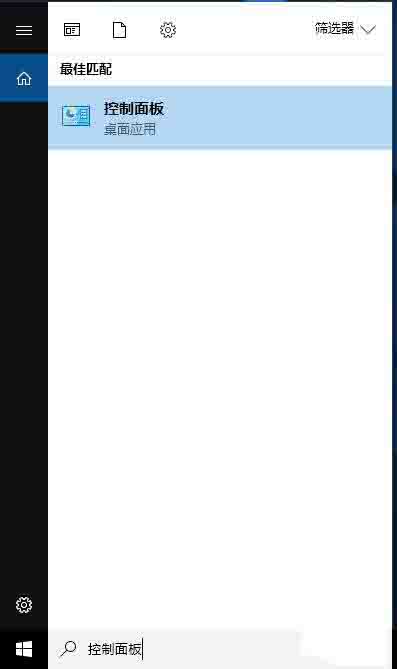
2. Dans l'interface du panneau de configuration, cliquez sur Système et sécurité, comme indiqué dans l'image ci-dessous.
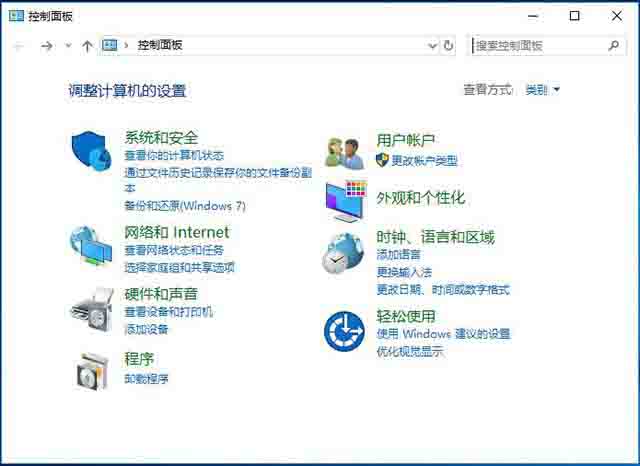
3. Dans l'interface système et sécurité, nous cliquons sur sécurité et maintenance, comme le montre la figure ci-dessous.
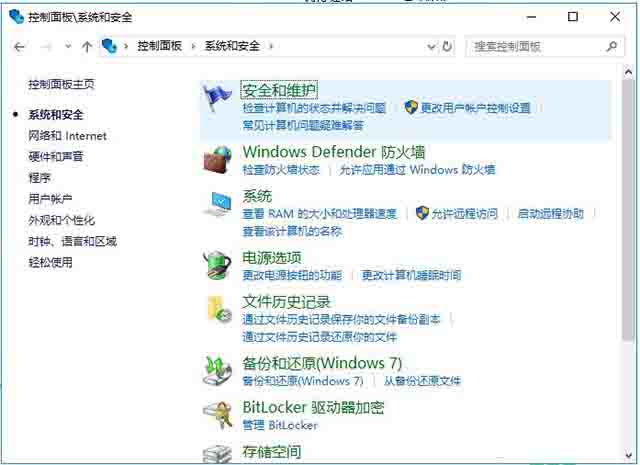
4. Cliquez pour modifier les paramètres de contrôle du compte utilisateur, comme indiqué dans l'image ci-dessous.
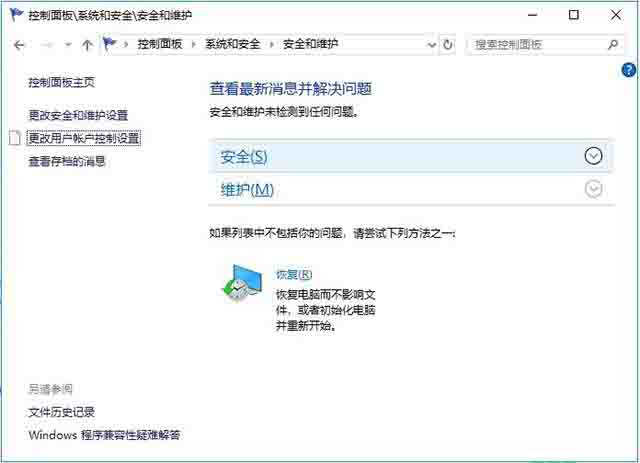
5. Faites défiler la notification toujours vers le bas et ne notifiez jamais.
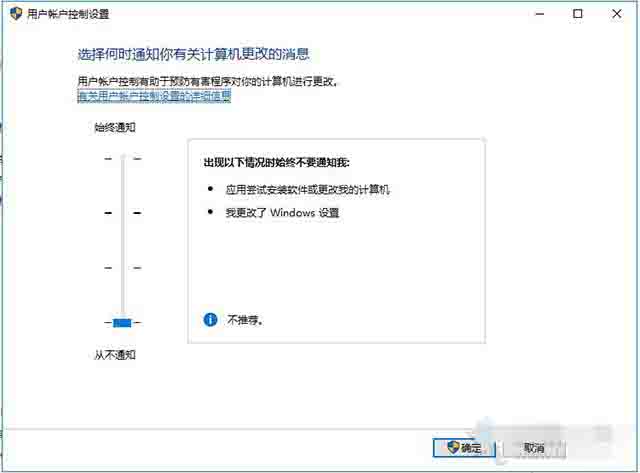
Ce qui précède est le contenu détaillé de. pour plus d'informations, suivez d'autres articles connexes sur le site Web de PHP en chinois!

